Để phục vụ cho công việc thì 1 địa chỉ Email là không đủ, việc thêm Email trên iPhone, iPad không còn là vấn đề quá xa lạ với người sử dụng, hiện nay các ứng dụng Email đều hỗ trợ cho việc sử dụng đồng thời nhiều Email.
Nhu cầu sử dụng điện thoại hay các thiết bị giải trí iPhone, iPad cho công việc ngày càng nhiều. Vấn dề thêm Email trên iPhone, iPad không có gì quá xa lạ với người dùng. Ở thời điểm hiện tại các cập nhật cho iOS càng hướng tới công việc nhiều hơn là chỉ giải trí và nếu bạn chưa biết cách để thêm Email trên iPhone, iPad thì hướng dẫn dưới đây sẽ cho bạn cách thức để thực hiện.
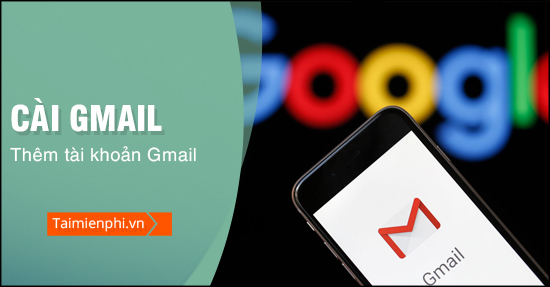
Thêm Email trên iPhone, iPad
Hướng dẫn cách thêm Email trên iPhone, iPad
Có thể bạn chưa biết ở phiên bản mới iOS áp dụng cho cả iPhone và iPad hiện tại không thể thêm Email trên iPhone, iPad. Do đó để có thể thêm Email trên iPhone, iPad chúng ta phải sử dụng ứng dụng bên thứ 3 và phổ biết nhất ở đây là Gmail, bạn có thể tải Gmail ngay dưới đây.
=> Link tải Gmail cho iOS
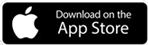
Bước 1: Sau khi tải xong Gmail cho phiên bản iOS, chúng ta vào ứng dụng Gmail này.

Bước 2: Nếu là lần đầu tiên bạn sẽ được yêu cầu cài đặt luôn, tuy nhiên ở đây chúng tôi đã từng cài đặt rồi và trong bài viết này cũng hướng dẫn bạn cách thêm Email trên iPhone, iPad cho nên bạn chỉ cần truy cập vào biểu tượng tài khoản ở góc bên phải.

Bước 3: Ở đây một bảng menu hiện ra, bạn lựa chọn Add another account để tiến hành thêm Email trên iPhone, iPad.

Bước 4: Và đến đây chính là bước cài đặt thêm Email với nhiều loại khác nhau như Gmail, icloud, Outlook, yahoo mail và nhiều dịch vụ khác. Nếu chưa từng cài đặt Email thì đây chính là bước đầu tiên khi sau khi bạn vào Gmail.

Bước 5: Đồng ý với việc sử dụng một loại dịch vụ, cụ thể ở đây là Gmail bởi nó phổ biến và rất chậm.

Bước 6: Ở đây bạn tiến hành đăng nhập tài khoản Gmail như cái cách thông thường bạn vẫn hay làm khi đăng nhập Gmail trên website.

Tất nhiên không thể nào bỏ qua bước nhập mật khẩu để xác nhận việc đăng nhập tài khoản rồi phải không nào.

Bước 7: Và ngay sau đó chúng ta sẽ được vào được tài khoản Email mà vừa mới thêm vào, như vậy việc thêm Email trên iPhone, iPad đã hoàn tất.

Bước 8: Ở đây bạn có thể thấy được nếu có hơn 2 tài khoản, bạn có thể vào phần All Inboxes để xem toàn bộ thư trong đó.

Hoặc nếu muốn xem riêng lẻ từng Email thì chúng ta có thể chuyển đổi từng tài khoản để xem nhanh inbox của các tài khoản Email riêng biệt trong ứng dụng.

Với hướng dẫn thêm Email trên iPhone, iPad sẽ giúp bạn có thêm nhiều lựa chọn hơn trong việc sử dụng Email cho công việc của mình. Quả thực các ứng dụng của Apple rất tốt nhưng các ứng dụng bên thứ 3 như Gmail lại đáp ứng được nhiều hơn.
Thông thường người sử dụng hay lựa chọn đăng nhập Gmail trên iPhone, iPad. Đây là ứng dụng phổ biến nhất và cách đăng nhập Gmail trên iPhone, iPad cũng là lựa chọn đơn giản và hiệu quả nhất.
https://thuthuat.taimienphi.vn/cach-them-email-tren-iphone-ipad-52849n.aspx
Với người mới sử dụng mail trên iPhone, iPad chắc hẳn sẽ gặp rất nhiều khó khăn với các tính năng của nó, với thủ thuật chèn file vào mail trên iPhone, iPad là một thủ thuật cơ bản cho phép bạn sử dụng tính năng cơ bản nhất của Email, tham khảo cách chèn file vào mail trên iPhone, iPad nếu như bạn là người mới sử dụng.